Αυτό το άρθρο παραθέτει μερικές λύσεις που θα σας βοηθήσουν διορθώστε το σφάλμα 0x800CCE05 στο Outlook . Σύμφωνα με τις αναφορές, αυτό το σφάλμα παρουσιάζεται στο Outlook κατά την αποστολή ή τη λήψη μηνυμάτων ηλεκτρονικού ταχυδρομείου στο Outlook Client. Ορισμένοι χρήστες ανέφεραν επίσης ότι το σφάλμα παρουσιάστηκε κατά τη δημιουργία ενός νέου λογαριασμού email στο Outlook Client. Εάν δείτε αυτό το σφάλμα στο Outlook, οι λύσεις που παρέχονται εδώ θα σας βοηθήσουν.

Διορθώστε το σφάλμα 0x800CCE05 στο Outlook
Χρησιμοποιήστε τις λύσεις που παρέχονται παρακάτω για να διορθώσετε το σφάλμα 0x800CCE05 στο Outlook.
- Επιδιόρθωση αρχείων δεδομένων του Outlook
- Επιδιορθώστε τα αρχεία του συστήματός σας
- Ελέγξτε τα πρόσθετά σας
- Απενεργοποιήστε προσωρινά το antivirus σας
- Γραφείο επισκευής
Παρακάτω, παρέχουμε όλες αυτές τις διορθώσεις λεπτομερώς.
1] Επιδιόρθωση αρχείων δεδομένων του Outlook
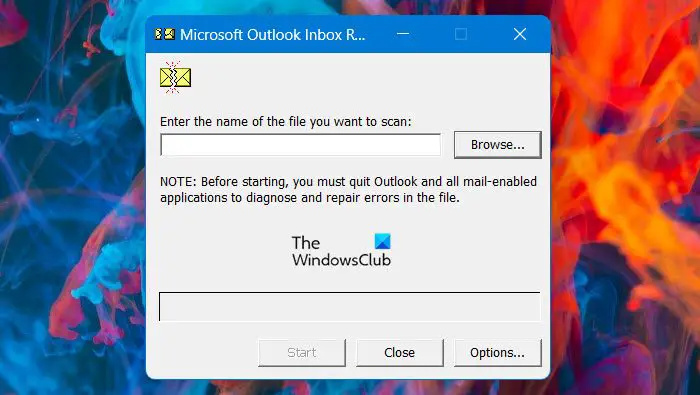
Τα κατεστραμμένα αρχεία δεδομένων του Outlook είναι μία από τις αιτίες αυτού του σφάλματος. Σας προτείνουμε επιδιόρθωση αρχείων δεδομένων του Outlook . Αυτό θα πρέπει να διορθώσει το πρόβλημα.
2] Επιδιορθώστε τα αρχεία του συστήματός σας
Μια άλλη αιτία αυτού του σφάλματος είναι κατεστραμμένα αρχεία εικόνας συστήματος. Εάν η επιδιόρθωση των αρχείων δεδομένων του Outlook δεν βοήθησε, υπάρχει πιθανότητα τα αρχεία εικόνας του συστήματός σας να έχουν καταστραφεί. Ο Έλεγχος αρχείων συστήματος είναι ένα ενσωματωμένο βοηθητικό πρόγραμμα που βοηθά στην επιδιόρθωση κατεστραμμένων αρχείων εικόνας συστήματος. Εκτελέστε τη σάρωση SFC . Θα πρέπει να διορθώσει αυτό το πρόβλημα.
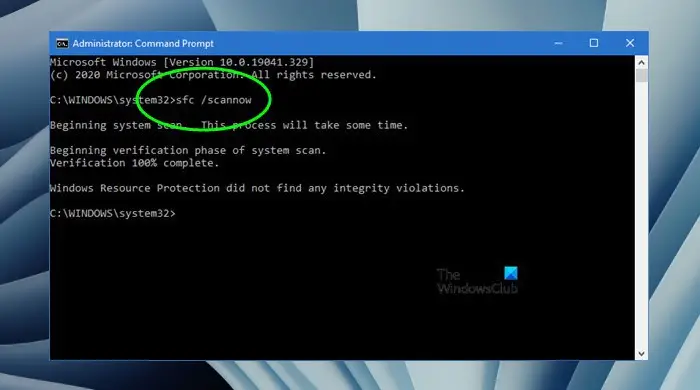
Για να εκτελέσετε μια σάρωση SFC, πρέπει να εκκινήσετε ένα ανυψωμένη γραμμή εντολών και μετά εκτελέστε την ακόλουθη εντολή.
sfc /scannow
Αφήστε τον Έλεγχο αρχείων συστήματος να σαρώσει και να επιδιορθώσει τα αρχεία εικόνας του συστήματός σας. Μην διακόπτετε τη διαδικασία. Εάν η σάρωση SFC δεν βοηθήσει, μπορείτε επίσης εκτελέστε τη σάρωση DISM .
3] Ελέγξτε τα πρόσθετά σας
Μερικές φορές τα εγκατεστημένα πρόσθετα προκαλούν επίσης προβλήματα με τις εφαρμογές του Microsoft Office. Σας προτείνουμε να απενεργοποιήσετε όλα τα πρόσθετά σας στο Outlook και στη συνέχεια να δείτε εάν παρουσιάζεται το σφάλμα. Μπορείτε να στείλετε ένα δοκιμαστικό email για να ελέγξετε την κατάσταση σφάλματος. Εάν το σφάλμα δεν παρουσιαστεί αυτή τη φορά, ένα από τα εγκατεστημένα πρόσθετα είναι ο ένοχος. Τώρα, ενεργοποιήστε κάθε ένα από τα πρόσθετα ένα προς ένα και στείλτε ένα δοκιμαστικό email κάθε φορά που ενεργοποιείτε ένα πρόσθετο.
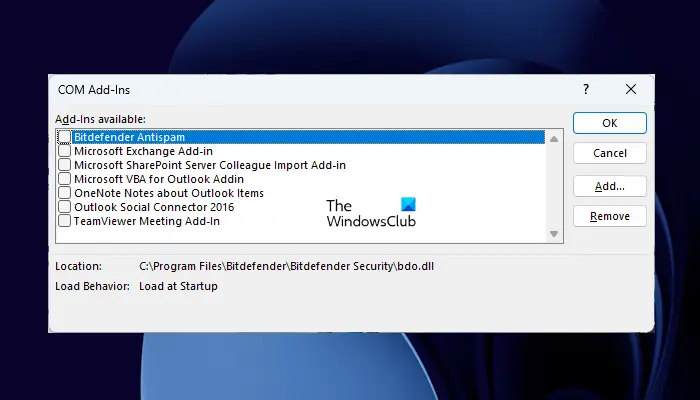
Ακολουθήστε τις παρακάτω οδηγίες για να απενεργοποιήσετε τα πρόσθετα στο Outlook:
Το firefox έχει απενεργοποιήσει ο οργανισμός σας
- Ανοίξτε το Outlook.
- Παω σε ' Αρχείο > Επιλογές .»
- Επίλεξε το Πρόσθετα κατηγορία από την αριστερή πλευρά.
- Επιλέγω Πρόσθετα COM στο αναπτυσσόμενο μενού στη δεξιά πλευρά και κάντε κλικ Πηγαίνω .
- Καταργήστε την επιλογή των πλαισίων ελέγχου των πρόσθετων που θέλετε να απενεργοποιήσετε και κάντε κλικ Εντάξει .
4] Απενεργοποιήστε προσωρινά το πρόγραμμα προστασίας από ιούς
Ορισμένοι χρήστες έχουν επιβεβαιώσει ότι ήταν το antivirus που τους προκάλεσε Σφάλμα 0x800CCE05 στο Outlook . Αυτό μπορεί να συμβαίνει με εσάς. Για να το ελέγξετε αυτό, απενεργοποιήστε προσωρινά το πρόγραμμα προστασίας από ιούς και, στη συνέχεια, ελέγξτε εάν παρουσιάζεται το σφάλμα. Εάν το πρόβλημα επιδιορθωθεί μετά την απενεργοποίηση του προγράμματος προστασίας από ιούς, πρέπει να επικοινωνήσετε με την υποστήριξη του προμηθευτή προστασίας από ιούς για να διορθώσετε αυτό το πρόβλημα.

Εάν χρησιμοποιείτε δωρεάν λογισμικό προστασίας από ιούς τρίτου κατασκευαστή, μπορείτε να μεταβείτε σε άλλο. Υπάρχουν πολλά δωρεάν καλά προγράμματα προστασίας από ιούς διαθέσιμο στο διαδίκτυο. Μπορείτε να εγκαταστήσετε οποιοδήποτε από αυτά.
5] Γραφείο επισκευής
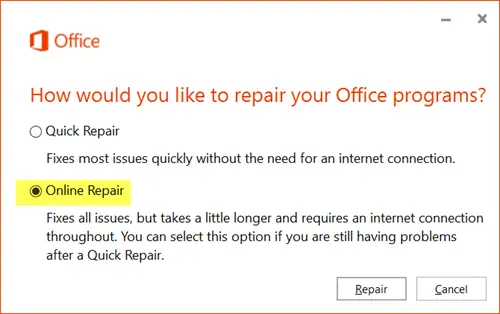
Εάν καμία από τις παραπάνω λύσεις δεν διορθώσει το σφάλμα, επιδιορθώστε το Microsoft Office. Εκτέλεση διαδικτυακής επισκευής θα βοηθήσει. Η ηλεκτρονική επισκευή απαιτεί περισσότερο χρόνο, αλλά είναι πιο αποτελεσματική καθώς ελέγχει επίσης για απαιτούμενες ενημερώσεις. Η συσκευή σας θα πρέπει να είναι συνδεδεμένη στο Διαδίκτυο για να πραγματοποιήσει μια ηλεκτρονική επισκευή.
Αυτό είναι. Ελπίζω αυτό να βοηθήσει.
Πώς μπορώ να διορθώσω το σφάλμα 500 στο Outlook;
ο Σφάλμα του Outlook 500 μπορεί επίσης να προκύψει λόγω προβλημάτων σέρβις. Εάν η Υπηρεσία είναι εκτός λειτουργίας από τη Microsoft, δεν μπορείτε να κάνετε τίποτα για να διορθώσετε αυτό το σφάλμα. Ως εκ τούτου, πρέπει να περιμένετε έως ότου η Microsoft επιλύσει αυτό το πρόβλημα. Σας προτείνουμε επίσης να ελέγξετε την κατάσταση της συνδρομής σας.
Πώς μπορώ να διορθώσω το σφάλμα 0x80004005 στο Outlook;
ο σφάλμα 0x80004005, Η λειτουργία απέτυχε στο Outlook συνήθως συμβαίνει κατά την αποστολή ή λήψη email στο Outlook. Το λογισμικό προστασίας από ιούς είναι επίσης υπεύθυνο για τον αποκλεισμό του Outlook από την αποστολή ή τη λήψη μηνυμάτων ηλεκτρονικού ταχυδρομείου λόγω του οποίου παρουσιάζεται αυτό το σφάλμα. Απενεργοποιήστε προσωρινά το πρόγραμμα προστασίας από ιούς για να ελέγξετε εάν προκαλεί αυτό το σφάλμα ή όχι. Επίσης, ενημερώστε το Outlook στην πιο πρόσφατη έκδοση.
Διαβάστε στη συνέχεια : Το Outlook Signature δεν λειτουργεί στην Απάντηση .















